Come impostare le zone di spedizione, le tariffe di spedizione, le classi di spedizione in WooCommerce
Pubblicato: 2022-05-23Sul back-end di un negozio di e-commerce, WooCommerce consente ai venditori di e-commerce di calcolare facilmente le tariffe di spedizione in base alle zone e al peso dei prodotti. La piattaforma offre una varietà di strumenti per raggruppare i prodotti, applicare automaticamente metodi di spedizione diversi a gruppi diversi e molto altro.
Indipendentemente dal fatto che tu elabori gli ordini internamente o lavori con un fornitore di terze parti, seguendo i passaggi di questa guida ti assicurerai che la configurazione della tua spedizione WooCommerce sia semplice, così puoi iniziare a spedire gli ordini il prima possibile.
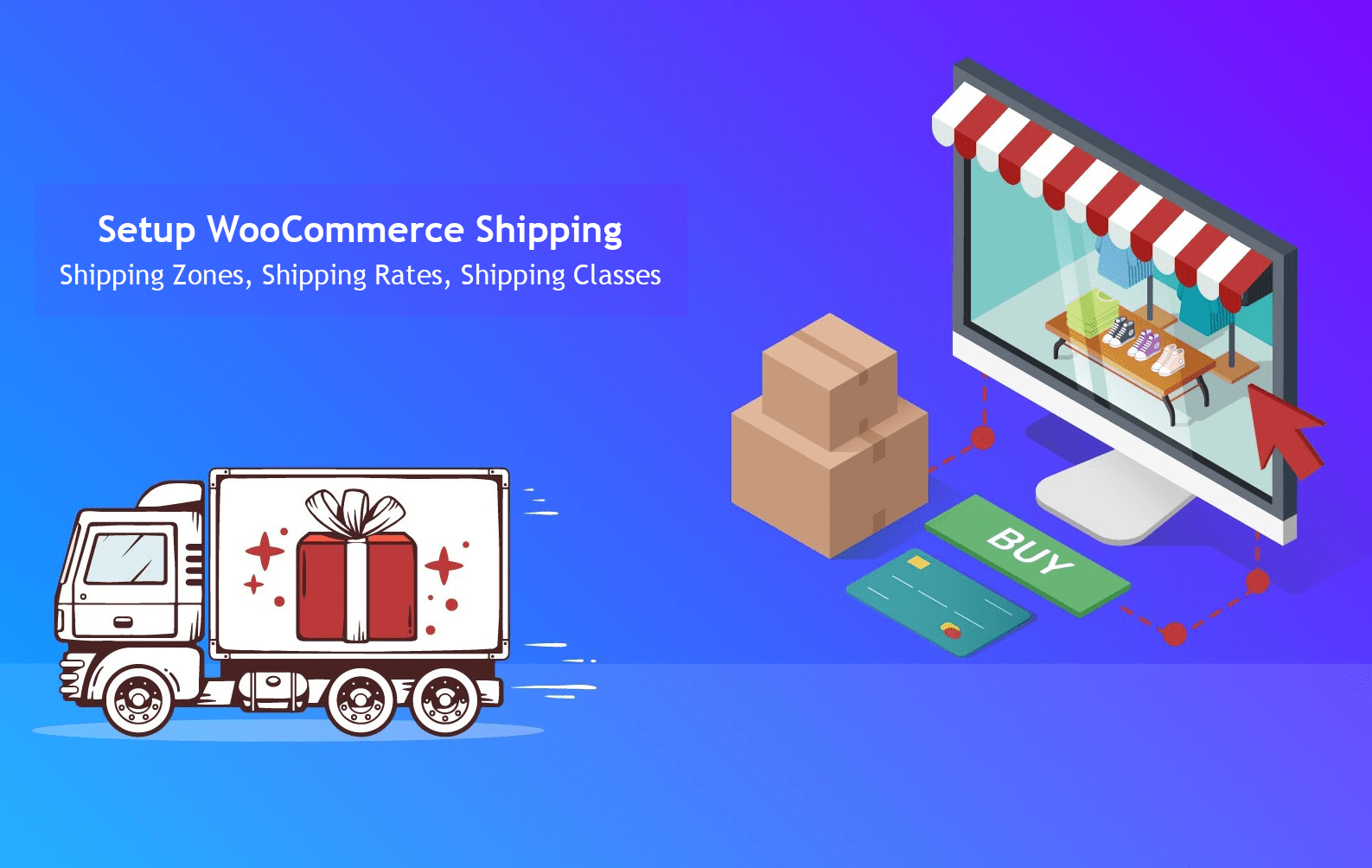
Come impostare le zone e i metodi di spedizione in WooCommerce
Per completare la configurazione della tua spedizione WooCommerce, devi creare zone di spedizione, seguite da metodi e tariffe di spedizione.
Una zona di spedizione WooCommerce è un'area geografica in cui si applicano determinati metodi e tariffe di spedizione. All'interno di WooCommerce, questi possono essere generali come interi paesi o precisi come codici postali specifici. L'indirizzo di ogni cliente può essere associato a una sola zona di spedizione WooCommerce.
Puoi impostare tutte le zone di spedizione che desideri, nonché aggiungere metodi e tariffe di spedizione diversi a ciascuna zona.
Le zone e i metodi di spedizione di WooCommerce determinano dove e come spedisci i tuoi prodotti. Per impostare queste opzioni di spedizione WooCommerce, segui i passaggi seguenti.
1. Vai a "Località di spedizione" nella dashboard
Per prima cosa, vai alla dashboard di WordPress, quindi vai su WooCommerce> Impostazioni. Circa a metà pagina, dovresti vedere un campo contrassegnato con "Località di spedizione". Qui è dove puoi indicare in quali paesi spedisci. La maggior parte dei venditori sceglie di spedire in tutti i paesi in cui vende, che è l'opzione mostrata di seguito:
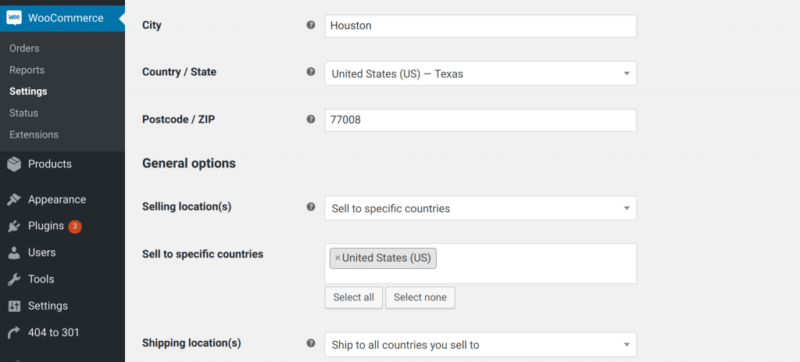
2. Vai su "Spedizione" > "Aggiungi zona di spedizione"
Dopo aver impostato la località di spedizione, vai alla scheda "Spedizione" nelle impostazioni di WooCommerce, quindi fai clic su "Aggiungi zona di spedizione". Qui è dove definirai le zone di spedizione per il tuo negozio e-commerce.
Per aggiungere una nuova zona di spedizione WooCommerce, inserirai il nome della tua zona e definirai la tua zona:
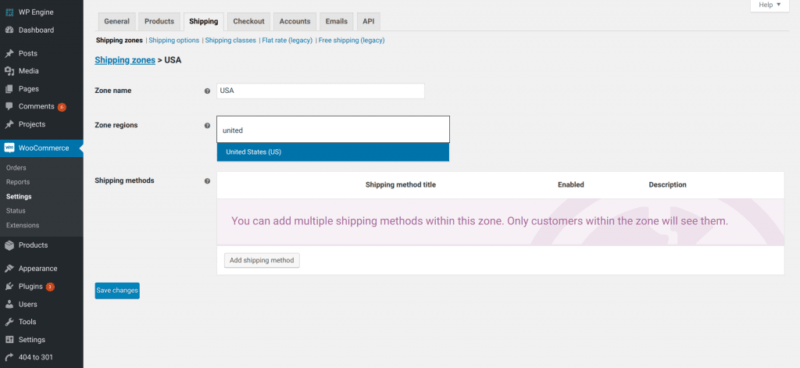
Vale la pena notare che i corrieri come USPS usano il termine zone di spedizione per misurare la distanza percorsa da un pacco su una scala da 1 a 8 negli Stati Uniti contigui, in raggruppamenti di codici postali, non miglia, dal punto di origine alla destinazione . Questi probabilmente non corrisponderanno alle tue zone di spedizione WooCommerce, e va bene! Tieni d'occhio questa terminologia altrove mentre impari di più sulla spedizione.
3. Aggiungi "Metodi di spedizione" a ciascuna zona
Infine, dovrai assegnare i metodi di spedizione alla tua zona di spedizione. A seconda di come scegli di evadere gli ordini sul tuo negozio WooCommerce, i metodi di spedizione possono includere la spedizione forfettaria, la spedizione gratuita, il ritiro dell'ordine locale e altro ancora.
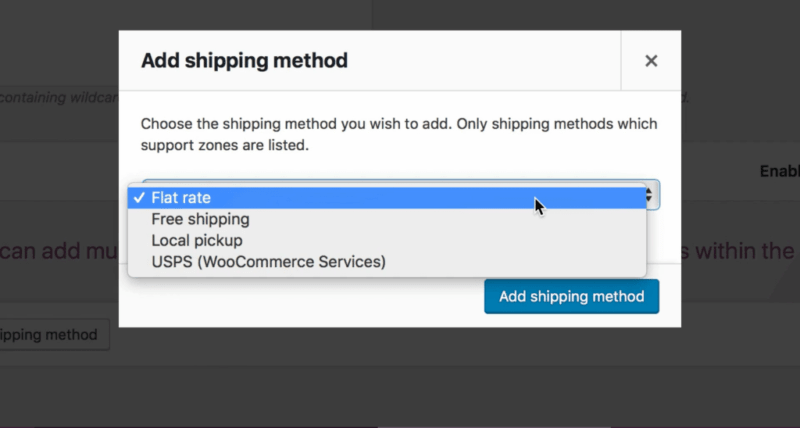
Al momento del pagamento, i clienti vedranno solo i metodi e le tariffe disponibili per il loro indirizzo e la zona corrispondente.
Come impostare le tariffe di spedizione di WooCommerce
Dopo aver definito le zone e i metodi di spedizione, è il momento di decidere quanto pagheranno i clienti per ciascun metodo.
Se il tuo metodo è la spedizione gratuita, il costo di spedizione del cliente sarà, ovviamente, zero dollari. Per il ritiro locale, puoi scegliere di impostare una tariffa o renderlo gratuito. Con la spedizione di WooCommerce Services, puoi aggiungere calcoli USPS e Canada Post in tempo reale sugli ordini, quindi stampare etichette all'interno di WooCommerce.
Per la spedizione forfettaria di WooCommerce, dovrai impostare esattamente come vuoi che il tuo carrello calcoli la tariffa. Ecco come.
1. Scegli una zona di spedizione
Nella scheda "Spedizione", scegli la zona di spedizione per la quale desideri impostare la spedizione forfettaria.
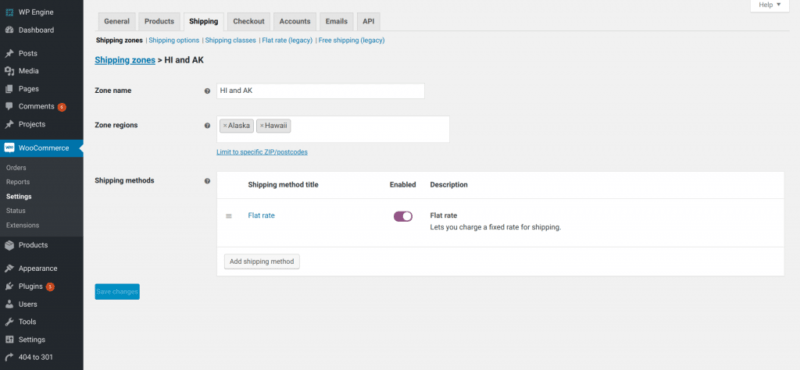
2. Crea spese di spedizione forfettarie
Dopo aver scelto la zona di spedizione e il metodo di spedizione forfettario, sei pronto per impostare le spese di spedizione forfettarie di WooCommerce facendo clic su "Tariffa forfettaria" nella casella "Metodi".

Puoi impostare queste commissioni in diversi modi, tra cui:
- Una tassa di spedizione fissa per ordine
- Una tassa di spedizione fissa per articolo
- Una tassa di spedizione come percentuale del totale dell'ordine
Per impostare la tariffa di spedizione per ordine, sceglierai una commissione da applicare a ogni ordine, ad esempio $ 5 o $ 9,95. Quindi, inserisci quel numero nel campo "Costo":
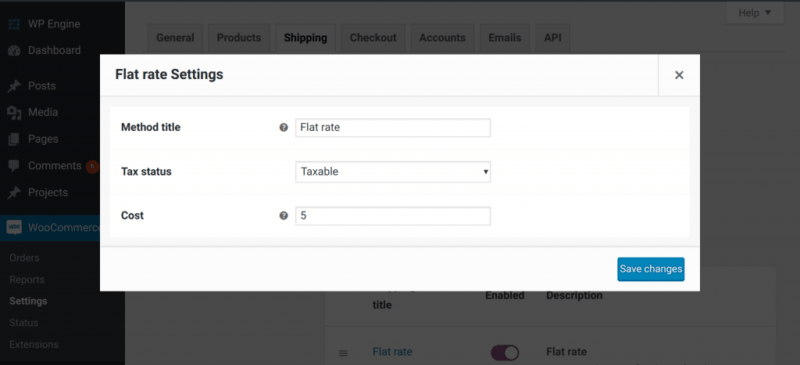
Per aggiungere una tariffa di spedizione per articolo, sceglierai una commissione da applicare a ogni articolo in un ordine, ad esempio $ 2. Quindi, inserisci "[qty] * the fee" nella casella del costo, in questo modo:
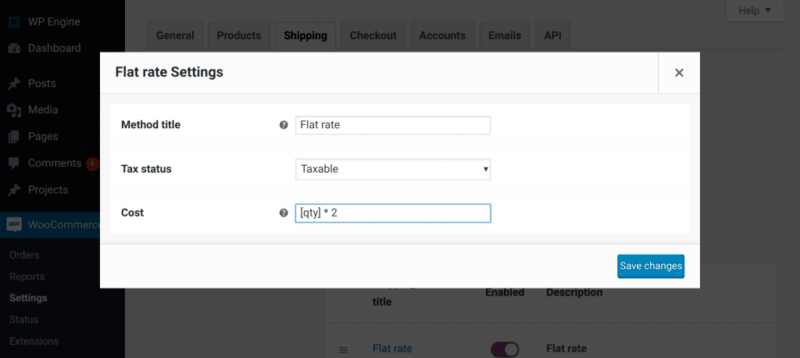
La formula sopra dice a WooCommerce di moltiplicare il numero di articoli nell'ordine di un cliente per la tariffa che scegli.
Per aggiungere una commissione di spedizione come percentuale del totale dell'ordine, scegli la percentuale che desideri addebitare, quindi inserisci "[costo * percentuale come decimale]" nel campo del costo:
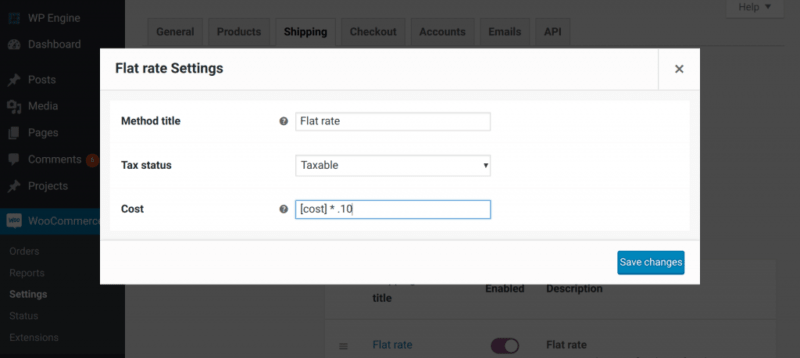
La formula sopra indica al tuo carrello WooCommerce di moltiplicare il costo totale dell'ordine per la percentuale scelta per calcolare le spese di spedizione del tuo cliente.
Come impostare le classi di spedizione per gli addebiti specifici del prodotto
Dopo aver impostato le zone, i metodi e le tariffe, puoi anche impostare classi di spedizione per prodotti specifici. Le classi di spedizione vengono utilizzate per assegnare tariffe di spedizione diverse a diversi tipi di prodotti. Ad esempio, puoi assegnare diversi costi di spedizione forfettari a diversi tipi di prodotti raggruppati per dimensioni o pesi.
1. Vai su "Spedizione" > "Classi di spedizione"
Nella scheda Spedizione nelle impostazioni di WooCommerce, fai clic su "Aggiungi classe di spedizione".
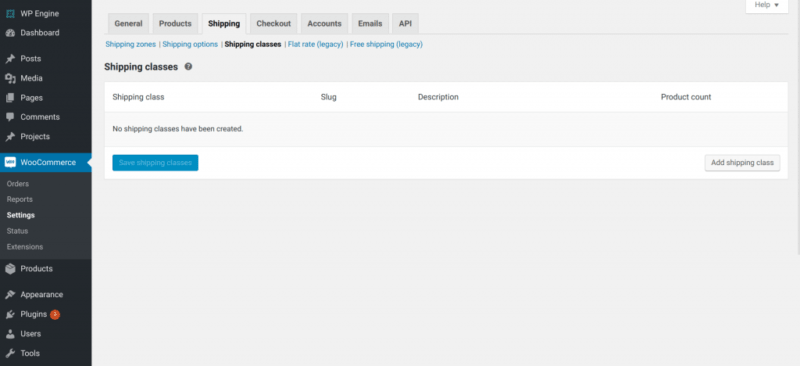
2. Compila le informazioni sulla classe di spedizione
Inserisci un Nome classe di spedizione e la descrizione della classe. Puoi lasciare vuoto il campo Slug: WordPress ne genererà automaticamente uno per te. Quindi, fai clic su "Salva classi di spedizione".
3. Aggiungi i costi della classe di spedizione alle rispettive zone di spedizione
Successivamente, dovrai assegnare ogni classe di spedizione a una zona di spedizione e a una tariffa. Ciò consente a WooCommerce di sapere quali opzioni di spedizione e costi visualizzare quando un cliente acquista il prodotto.
Nella scheda Spedizione, scegli "Zone di spedizione", quindi seleziona la Zona in cui desideri modificare la tariffa per questa classe di spedizione. Quindi, fai clic sulla tariffa che desideri modificare, ad esempio l'opzione forfettaria. Vedrai una schermata espansa "Impostazioni tariffa fissa" con una nuova sezione chiamata "Costi della classe di spedizione:"
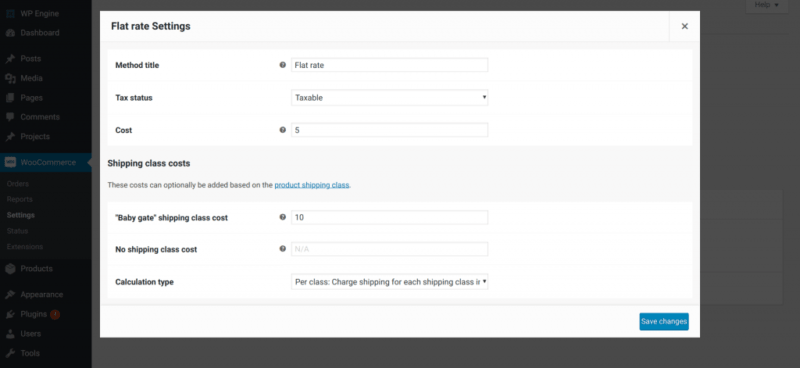
Qui, inserisci l'importo che desideri addebitare a un cliente in detta zona di spedizione per la spedizione forfettaria su ciascuna classe di spedizione.
Ad esempio, se inserisci $ 10 accanto al nome di una classe di spedizione, i clienti che scelgono la spedizione forfettaria per un prodotto in quella classe di spedizione da inviare alla zona di spedizione indicata pagheranno $ 10.
4. Assegna classi di spedizione ai prodotti
Una volta che le tue classi di spedizione sono state definite e valutate, puoi aggiungerle ai prodotti. Ad esempio, se disponi di una classe di spedizione specifica per articoli ingombranti, ti consigliamo di assegnare tale tariffa a ciascun articolo che ritieni ingombrante.
Per farlo:
- Vai su WooCommerce > Prodotti
- Seleziona il prodotto a cui vuoi assegnare la tariffa e clicca su “Modifica”
- Seleziona "Spedizione" nel menu a sinistra
- Vedrai un menu a discesa con l'etichetta "Classe di spedizione": seleziona la classe di spedizione che desideri assegnare al prodotto
- Fare clic su "Aggiorna" per salvare le modifiche
Spero che tu abbia un'idea di base su come impostare metodi e tariffe di spedizione sul tuo negozio WooCommerce. Per ulteriori informazioni, consulta la nostra guida alla spedizione di WooCommerce.
